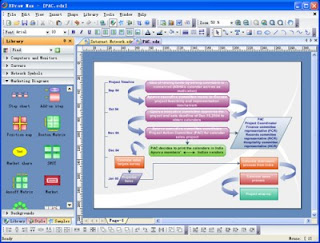
Los organigramas: son gráficos compuestos, los cuales están agrupados de acuerdo con un nivel de jerarquía para representar las partes que integran un todo. Para crearlo realice lo siguiente:
En el menú insertar elija la opción objeto:
Se activará el cuadro de diálogo insertar objeto en el recuadro Tipo de objeto :Elija MS Organización.
Presione Aceptar y se activará la ventana principal de Microsoft Organización Chart, la cual cuenta con sus propios elementos y herramientas para realizar organigramas.
A partir de la estructura que se presenta en está plantilla puede diseñarse el organigrama; por ejemplo, para agregar un titulo:
Haga clip sobre el titulo del organigrama y escriba el titulo.
Haga clip sobre el cuadro, escriba aquí el nombre EJ Gerente.
Pulse intro y presione suprimir (supr) para eliminar la segunda línea del cuadro.
Introduzca de la misma forma los textos en los demás cuadros y haga clip por fuera de la estructura para terminar la edición.
Para agregar cuadros, puede emplear la barra de iconos de la siguiente forma :
Para agregar cuadros del tipo asistente oprima el botón asistente, De la barra de iconos y desplácelo al área del organigrama, note que el puntero del mouse cambia de aspecto. Haga clip sobre el cuadro y automáticamente aparecerá el cuadro del tipo Asistente
Nota: repita este proceso a la hora de realizar, un subordinado o colega
Una vez realizada la elaboración del organigrama insértelo en la diapositiva así:
Despliegue el menú Archivo y elija la opción Cerrar y volver, Presione sí, en el mensaje que se despliega y vera el organigrama insertado como objeto en la diapositiva.
Clip en EDICIÓN
Ilumine SELECCIONAR, Clip en TODO
Clip en CUADRO: permite colocar color, sombra, estilo del borde, color del borde, estilo de la línea del borde.
Clip en TEXTO: Permite colocar, tipo de fuente, color, alinear a la izquierda, derecha, centro.
Clip en ESTILO: Permite colocar y cambiar el estilo del organigrama.
Clip en ARCHIVO: permite colocar un nuevo organigrama, abrir, cerrar
Clip en VER: permite colocar la vista de organigrama en, 50% actual, tamaño actual, 200% del actual, y ajustar la ventana y ocultar y mostrar las herramientas de dibujo.
Clip en LÍNEAS: Permite colocar: grosor, estilo, y color de la líneas
.
Clip en ORGANIGRAMA: Permite colocar el color del fondo.
Clip en VENTANA: Permite colocar la ventana en cascada, y en mosaico
Clip en AYUDA: Permite buscar ayuda.
No hay comentarios:
Publicar un comentario